Bozuk MP4 Video Dosyalarını Onarma Tam Kılavuzu
Yayınlanan: 2023-06-09giriiş
MP4, internetten video indirirken kullanılan en popüler formatlardan biridir. Ancak, aksaklıklarla oynayan veya oynatmayı reddeden bozuk MP4 videolarıyla karşılaşmak alışılmadık bir durum değildir. Dürüst olmak gerekirse, özellikle video alakalı bilgiler veya değerli anılar içeriyorsa, çok can sıkıcı olabilir.
Onarmak istediğiniz ancak nasıl yapacağınızı bilmediğiniz bozuk bir MP4 video dosyanız/dosyalarınız varsa paniğe kapılmayın. İyi haber şu ki, herhangi bir teknik bilgi gerektirmeden bozuk MP4'ü düzeltmek için kullanabileceğiniz çeşitli teknikler var. Daha fazlasını öğrenmek için bu makaleyi okuyun.
Bölüm 1. MP4 Videolarımın Bozulmasının Nedenleri
Bozuk MP4 video dosyalarını onarma tekniklerine dalmadan önce, MP4 videolarının genellikle bozulmasının yaygın nedenlerinden bazılarına hızlı bir şekilde göz atalım. MP4 videolarının bozulmasının başlıca nedenleri aşağıdadır.
- Virüs veya kötü amaçlı yazılım saldırısı
- Zayıf internet bağlantısı
- İndirme veya aktarma işlemi sırasında kesinti.
- Medya dosyasının tam indirilmesinde.
- Video çekimi sırasında kamera aniden kapandı.
- Veri okuma hatası.
Bölüm 2. Bozuk MP4 Video Dosyaları Nasıl Onarılır?
Artık MP4 dosyalarınızın bozulmasına neyin neden olabileceğini bildiğinize göre, birkaç tıklamayla MP4 dosyalarını onarma tekniklerine geçelim.
Yöntem 1. Wondershare Repairit Video Repair'ı kullanın
MP4 videoyu düzeltmek için ilk ve en çok önerilen yöntemimiz, güçlü Wondershare Repairit Video Repair yazılımını kullanmaktır. Araç, hasarlı videoları hızlı ve kolay bir şekilde onarmak için her düzeyde deneyime sahip kullanıcılar tarafından kullanılabilen kapsamlı özelliklere sahiptir.
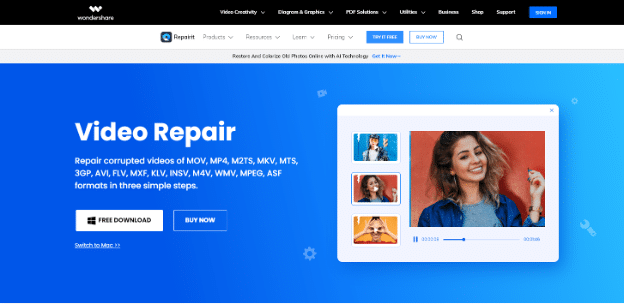
Repairit ile, bozulma senaryosundan bağımsız olarak Windows veya Mac bilgisayarlardaki bozuk veya bozuk videoları onarmanıza olanak sağlayan çok çeşitli araçlara erişim elde edeceksiniz. Ayrıca, normal video onarım yazılımından farklı olarak Repairit, teknoloji okuma yazma bilmeyenler de dahil olmak üzere herhangi bir kullanıcı için gezinmeyi kolaylaştıran sorunsuz bir şekilde entegre edilmiş bir kullanıcı arayüzüne sahiptir.
Ana Özellikler
- Oynatılmayan video, ses olmayan video, senkronize olmayan video veya ses, oynatma hataları vb. dahil olmak üzere her düzeyde bozulmaya sahip hasarlı videoları onarın.
- MP4, MOV, M2TS, MPEG ve çok daha fazlası dahil olmak üzere 15'ten fazla çeşitli formatta bozuk videoları onarın.
- Video sıkıştırma, sistem çökmesi, video formatı değişikliği vb. nedeniyle oluşan hasarlı veya bozuk videoları onarın.
- HD ve 4K videoları sorunsuz bir şekilde onarın.
- Ağır hasar görmüş videoları düzeltmek için gelişmiş video onarımını destekler.
- Windows 11/10/8.1/8/7/Vista/XP ve macOS 10.10 ~ macOS 13'ü destekler.
Bozuk MP4 video dosyalarını düzeltmek için Wondershare Repairit'in nasıl kullanılacağı aşağıda açıklanmıştır
Adım 1. Repairit Video Repair yazılımının en son sürümünü Mac veya PC'nize yükleyin.
2. Adım. Yüklü yazılımı başlatın ve sol üst köşeden Video Repair'ı seçin. Ardından, onarmak istediğiniz MP4 video dosyalarını yüklemek için Ekle düğmesini kullanın.
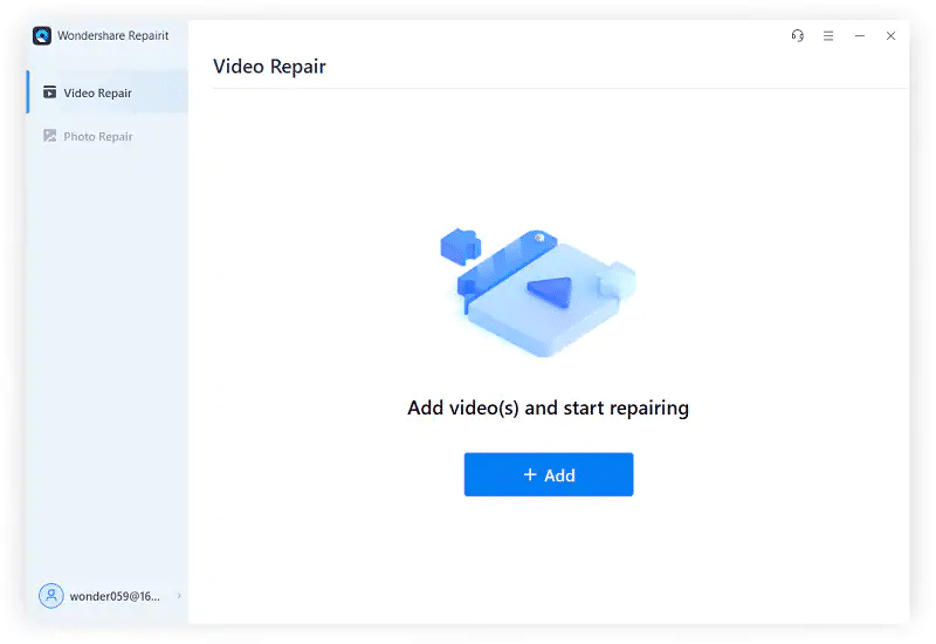
3. Adım. Bozuk MP4 video dosyalarını başarıyla yükledikten sonra, sağ alt köşedeki Onar düğmesine tıklayın.
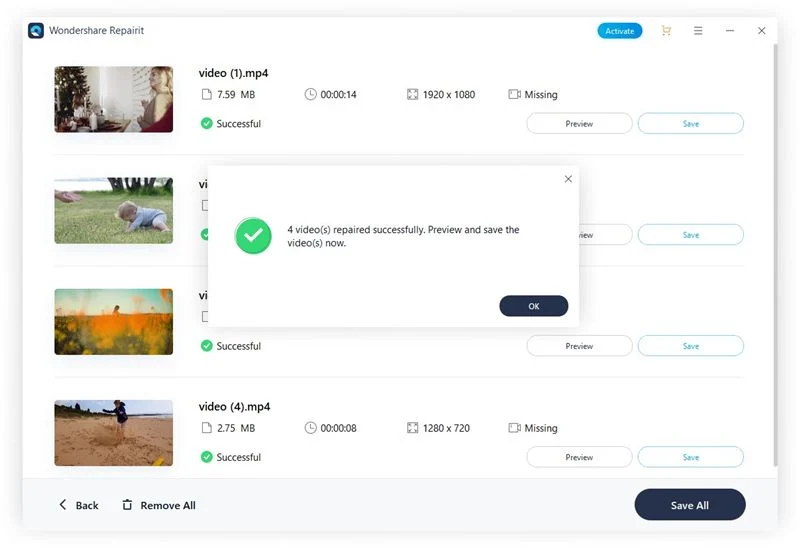
Adım 4. Repairit'in video onarım işlemini tamamlamasını bekleyin. Ardından, düzeltildiğini onaylamak için onarılan videoyu önizleyin.
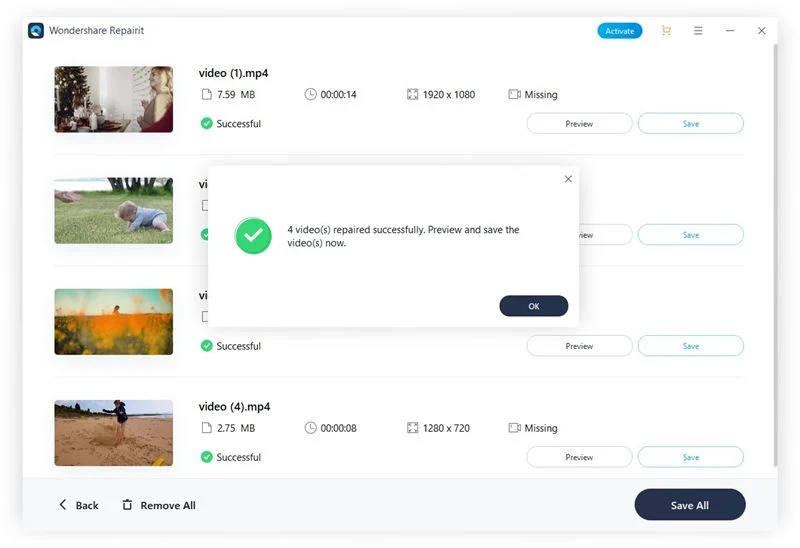
Adım 5. Çıktı gereksinimlerinizi karşılıyorsa, Kaydet düğmesine tıklayın ve videoyu PC'nize kaydetmek için bir yol seçin.
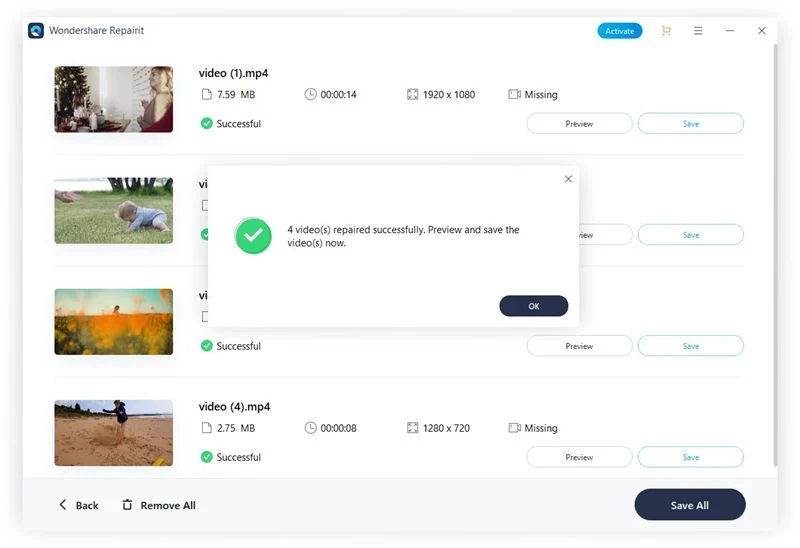
Yukarıdaki adımlar, ciddi şekilde hasar görmemiş videoları düzeltmek için güvenilirdir. Ancak videonuz ciddi şekilde hasar görmüşse, Repairit Video Repair gelişmiş onarım seçeneğini kullanmanız gerekir. Bunu yapmak için aşağıdakileri yapmanız gerekir;
Gelişmiş Onarım
1. Adım. Gelişmiş Onarım'a tıklayın.


2. Adım. Örnek bir dosya eklemek için ekranınızda beliren açılır pencereden Klasör simgesini tıklayın. Örnek dosya, bozuk videoyla aynı aygıtta ve aynı biçimde oluşturulmuş bir dosyadır.
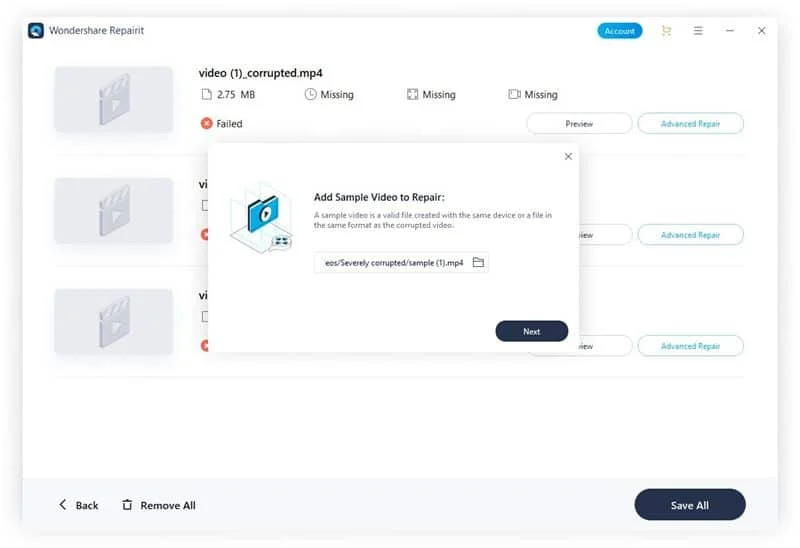
3. Adım. Örnek dosyayı yükledikten sonra araç, videonuzun gelişmiş bir onarım için mükemmel olup olmadığını otomatik olarak kontrol edecektir.
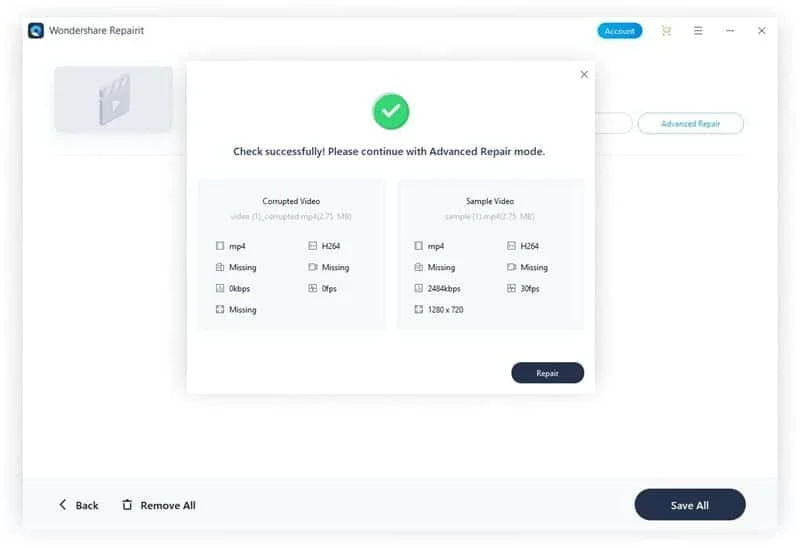
4. Adım. Şimdi Onar düğmesine tıklayın ve Repairit Video Repair'ın işini yapmasını bekleyin. Bunun tamamlanması genellikle birkaç dakika sürer.
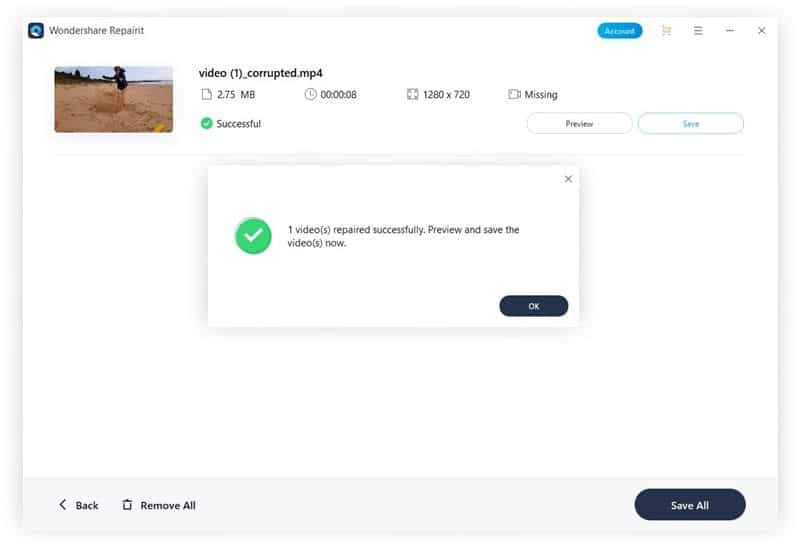 Adım 5. Bitirdikten sonra videoyu kaydedin.
Adım 5. Bitirdikten sonra videoyu kaydedin.
Yöntem 2. Bozuk Video Dosyalarını Çevrimiçi Olarak Ücretsiz Olarak Düzeltin
Zarar görmüş videoları düzeltmek için üçüncü taraf yazılımları kullanmayı düşünmüyorsanız, Wondershare Repairit Online gibi bir çevrimiçi araç kullanabilirsiniz. Bu, dünya çapında milyonlarca kullanıcı tarafından test edilen ve güvenilen Wondershare teknoloji ekibinin bir başka etkili özelliğidir.
Normal çevrimiçi video onarım araçlarının aksine Repairit Online, kolay video onarım işlemlerini kolaylaştıran birçok mükemmel özelliği destekler. Otomatik video onarımı gerçekleştirmenize, farklı formatlardaki videoları onarmanıza ve daha fazlasını yapmanıza olanak tanır. Tek gereken sadece birkaç tıklama.
Ana Özellikler
- Tam otomatik video onarımı.
- Mobil cihazlar da dahil olmak üzere herhangi bir cihazdaki hasarlı videoları onarın.
- Müşterilerin ayda 150 videoyu onarmasını destekler ve her 3 GB çevrimiçi videoyu destekler.
- Yeterince güvenlik: dosyalar 2048 bit şifreli bağlantı üzerinden aktarılır ve 3 saat sonra silinir.
Bozuk MP4 Video Dosyalarını Onarmak İçin Repairit Online Nasıl Kullanılır
Adım 1. Tarayıcınızda Repairit Online Video Repair'ı açın. Onarmak istediğiniz bozuk video dosyalarını yüklemek için Ekle düğmesine tıklayın.
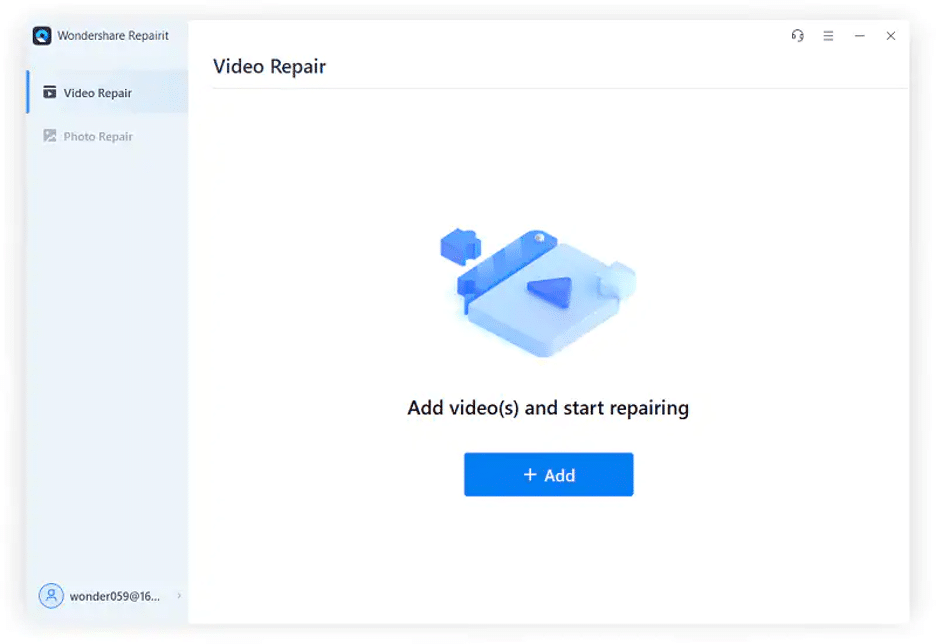
Adım 2: Videoyu yükledikten sonra , yanındaki Örnek Video Yükle düğmesine tıklayın.
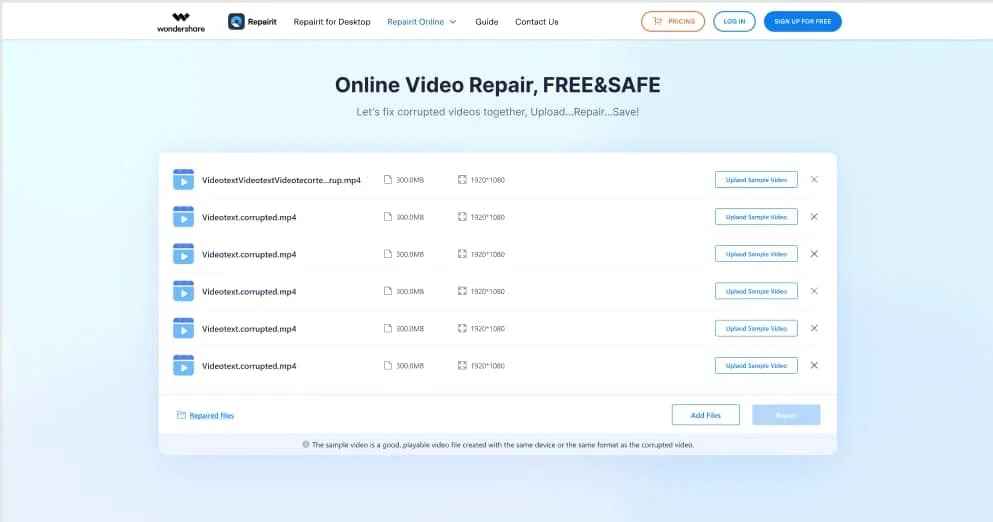
3. Adım. Örnek Video yüklendikten sonra, işleme başlamak için Onar'a tıklayın.
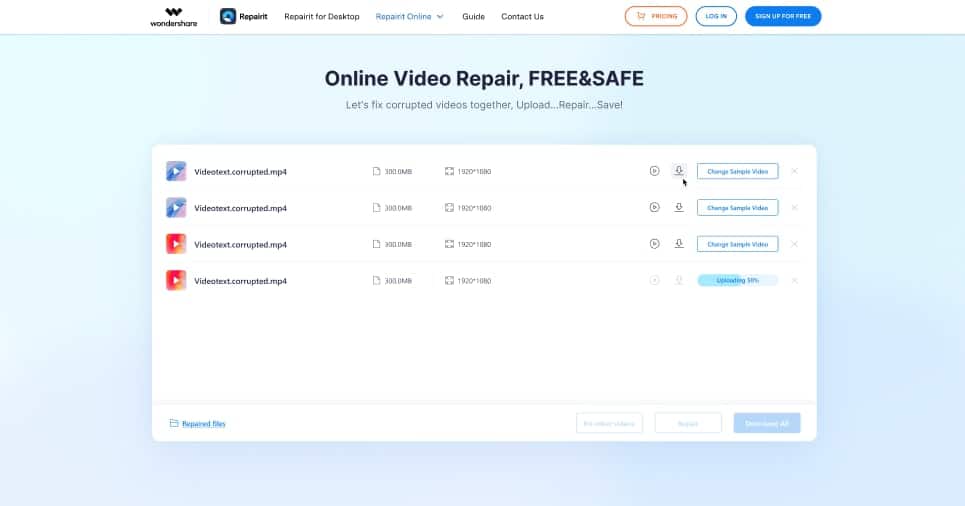
Adım 4: Son olarak, onarılan videoyu cihazınıza indirin.
Bölüm 3. Tekrar MP4 Video Bozulmasını Önlemek İçin Önemli İpuçları
Yukarıdaki MP4 video onarım teknikleri %100 etkilidir ve teknoloji uzmanları tarafından tavsiye edilir. Ancak buna rağmen, video dosyanızın gelecekte bozulmasını önlemek için yapabileceğiniz önemli şeyler var. Bu aşağıdakileri içerir;
- Herhangi bir değişiklik yapmadan önce her zaman videonuzu yedeklediğinizden emin olun.
- Video dosyalarınızın birden fazla yedeğini alın. USB, DVD, bulut depolama, CD vb. kullanabilirsiniz. Bu, depolamaya geri dönüş tehlikeye girdiğinde her zaman alternatiflere sahip olmanızı sağlar.
- MP4 videoları indirmeye çalışırken her zaman sabit bir internet bağlantınızın olduğundan emin olun.
- Virüslerden veya kötü amaçlı yazılım saldırılarından korumak için sisteminizin antivirüsünü güncelleyin.
- Video indirirken sabit bir elektrik bağlantınızın olduğundan emin olun.
Çözüm
İster eğlence, ister iş veya eğitim olsun, videolar inkar edilemez bir şekilde hayatımızın önemli bir parçası haline geldi. Ama tıpkı diğer veriler gibi, onlar da bozulmaya mahkumdur.
Yukarıdaki kılavuz, gelişmiş bilgi gerektirmeden bozuk MP4 video dosyalarını hızlı ve kolay bir şekilde onarmanın mümkün olan her yolunu kapsıyor. Dikkatlice kullanmayı düşündüğünüz yöntemlerden herhangi birinin adımlarını takip ettiğinizden ve bunları doğru şekilde uyguladığınızdan emin olun.
